轻松去除磁盘写保护,实现自由写入(分享一招高效去除磁盘写保护功能)
- 难题解决
- 2024-08-09
- 41
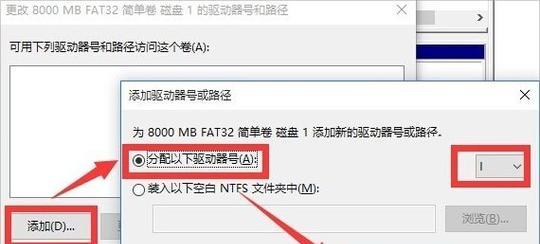
在日常使用电脑时,我们有时会遇到磁盘写保护的限制,无法对磁盘进行写入操作,给我们的工作和娱乐带来不便。本文将分享一招去除磁盘写保护的方法,帮助读者轻松实现自由写入。...
在日常使用电脑时,我们有时会遇到磁盘写保护的限制,无法对磁盘进行写入操作,给我们的工作和娱乐带来不便。本文将分享一招去除磁盘写保护的方法,帮助读者轻松实现自由写入。
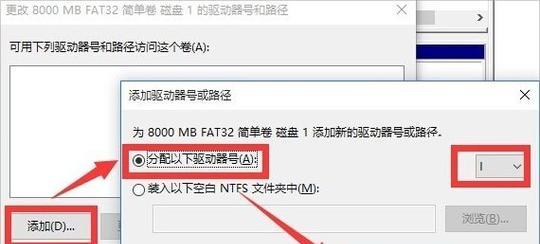
了解磁盘写保护的原理和作用
磁盘写保护是一种硬件或软件机制,它能够阻止对存储介质(如硬盘、U盘等)进行写入操作。它的作用是保护重要的数据不被误删、修改或感染病毒,但有时也会限制用户对磁盘的正常使用。
检查物理开关是否打开
部分存储设备(如SD卡、U盘)上有一个物理开关,用于控制磁盘写保护。如果这个开关被打开,磁盘将被锁定,无法进行写入操作。在进行操作之前,应先检查开关是否处于关闭状态。
使用注册表修改磁盘写保护状态
通过修改Windows注册表,我们可以改变磁盘的写保护状态。打开注册表编辑器,定位到"HKEY_LOCAL_MACHINE\SYSTEM\CurrentControlSet\Control\StorageDevicePolicies"路径,并修改WriteProtect键值为0。
通过命令提示符去除磁盘写保护
打开命令提示符,输入"diskpart"命令进入磁盘管理工具。依次输入"listdisk"、"selectdiskX"(X代表要去除写保护的磁盘号)和"attributesdiskclearreadonly"命令,即可去除磁盘的写保护状态。
使用第三方工具去除磁盘写保护
市面上有许多专门用于去除磁盘写保护的第三方工具,如DiskGenius、EaseUSPartitionMaster等。这些工具提供了更加便捷的界面和操作,能够帮助用户轻松去除磁盘的写保护。
使用磁盘管理工具进行格式化
有时候,磁盘的写保护状态可能由于格式错误或损坏引起。在这种情况下,可以使用磁盘管理工具进行格式化操作,重新初始化磁盘,从而去除写保护。
通过安全模式去除磁盘写保护
进入电脑的安全模式,可以绕过某些写保护机制,从而对磁盘进行写入操作。通过按下F8键或Shift键开机,选择进入安全模式,然后尝试进行写入操作。
更新驱动程序和固件
有时,磁盘的写保护状态可能是由于驱动程序或固件版本过旧引起的。在这种情况下,可以尝试更新磁盘的驱动程序或固件,以解决写保护问题。
检查病毒或恶意软件感染
某些病毒或恶意软件可能会激活磁盘的写保护功能,限制用户对磁盘的操作。我们需要使用杀毒软件进行全面扫描,清除病毒或恶意软件,以解除写保护。
修复损坏的磁盘分区
当磁盘分区损坏或发生错误时,也会导致磁盘的写保护状态。在这种情况下,可以使用磁盘修复工具(如chkdsk)对磁盘进行修复,恢复正常的分区状态。
检查磁盘连接线是否松动
磁盘连接线松动或损坏也可能导致磁盘写保护的问题。我们需要仔细检查磁盘连接线是否牢固连接,如果发现有松动或损坏,应及时更换连接线。
尝试更换磁盘或存储设备
如果经过以上方法仍无法去除磁盘的写保护,可能是磁盘本身存在硬件故障。此时,可以尝试更换磁盘或存储设备,以解决问题。
咨询专业人员或厂商技术支持
如果以上方法均无效,我们可以咨询专业人员或联系磁盘厂商的技术支持,寻求进一步的帮助和解决方案。
小心避免误操作引起的写保护
在日常使用电脑时,我们应该小心避免误操作引起的写保护问题。比如,不要频繁拔插存储设备、不要随意修改磁盘的属性等。
通过本文介绍的多种方法,我们可以轻松去除磁盘的写保护功能,实现自由写入。在操作过程中,需谨慎处理,注意数据安全,并根据具体情况选择合适的方法。相信读者经过实践和尝试,一定能够解决磁盘写保护问题,享受更加便捷的使用体验。
如何去除磁盘写保护功能
磁盘写保护功能是为了保护存储设备中的数据免受意外修改或删除的功能。然而,有时候我们需要对存储设备进行写操作,这就需要解除磁盘的写保护。本文将分享一招有效的方法,帮助读者轻松去除磁盘的写保护功能。
段落
1.磁盘写保护的原因及影响
磁盘写保护通常由硬件或软件实现,其目的是防止数据被误操作或恶意修改。然而,在某些情况下,磁盘的写保护功能可能会给用户带来不便,比如无法向磁盘中写入新数据或删除现有数据。
2.检查物理写保护开关
部分存储设备上有一个物理的写保护开关,如闪存卡、SD卡等。首先要检查这个开关是否被意外打开,导致磁盘无法进行写入操作。
3.使用磁盘管理工具解除写保护
磁盘管理工具是一种常见的解除磁盘写保护的方法。通过打开磁盘管理工具,找到对应磁盘并取消写保护选项,即可解除写保护功能。
4.修改注册表解除写保护
对于某些存储设备,如USB闪存驱动器,还可以通过修改Windows注册表来解除写保护。具体方法是打开“注册表编辑器”,找到相关注册表项并更改数值。
5.使用命令行解除写保护
命令行是一种强大的工具,可以帮助用户进行各种系统操作。通过命令行输入特定命令,可以解除磁盘的写保护功能。
6.检查病毒或恶意软件
有些病毒或恶意软件可能会启用磁盘的写保护功能,以防止用户删除或修改它们。在解除磁盘写保护之前,最好先进行一次系统安全扫描,确保没有病毒或恶意软件。
7.重新格式化磁盘
如果以上方法都无效,那么最后一招是重新格式化磁盘。重新格式化会将磁盘上的所有数据清除,同时也会清除写保护功能。
8.注意解除写保护可能带来的风险
解除磁盘写保护功能可能会让磁盘上的数据处于更高的风险之中。在解除写保护之前,务必备份重要数据,并谨慎操作。
9.寻求厂商或专业人士的帮助
如果以上方法都无法解决问题,那么可以考虑寻求存储设备的厂商或专业人士的帮助。他们可能有更专业的解决方案。
10.注意保护磁盘免受损坏
在解除磁盘写保护功能时,要特别注意不要损坏磁盘。轻拿轻放、避免碰撞是保护磁盘的基本原则。
11.尝试使用其他电脑或设备
如果只有一台电脑或设备无法解除磁盘的写保护,可以尝试使用其他电脑或设备进行操作。有时候,问题可能与特定设备相关。
12.更新驱动程序和固件
有些存储设备的写保护功能可能与驱动程序或固件有关。通过更新驱动程序和固件,可以解决一些写保护相关的问题。
13.查找更多的解决方案
互联网上有很多关于解除磁盘写保护的方法和技巧,可以进一步扩展你的解决方案库。
14.避免误操作导致写保护
为了避免出现频繁解除磁盘写保护的情况,尽量避免误操作。在进行任何操作之前,先思考并确认自己的意图,以免不必要的麻烦。
15.
解除磁盘写保护功能可能会让我们在特定情况下更方便地使用存储设备,但也要注意数据安全和设备保护。选择适当的解决方法,并遵循安全操作规范,可以帮助我们成功去除磁盘的写保护功能。
结尾
本文分享了一招有效去除磁盘写保护功能的方法。通过检查物理开关、使用磁盘管理工具、修改注册表、使用命令行等多种方法,可以解除磁盘写保护。然而,在解除写保护之前,需要注意数据安全和设备保护,并谨慎操作。如果以上方法无效,可以寻求专业人士的帮助。解除写保护后,我们可以更方便地进行写入操作,但也要注意数据的安全性。
本文链接:https://www.taoanxin.com/article-2338-1.html

